windows系统上安装与使用Android NDK r8d(一)
什么是NDK?
NDK 提供了一系列的工具,帮助开发者快速开发C(或C++)的动态库,并能自动将so 和
java 应用一起打包成apk。这些工具对开发者的帮助是巨大的。
NDK 集成了交叉编译器,并提供了相应的mk 文件隔离CPU、平台、ABI 等差异,开发人员只需要简单修改mk 文件(指出“哪些文件需要编译”、“编译特性要求”等),就可以创建出so。NDK 可以自动地将so 和Java 应用一起打包,极大地减轻了开发人员的打包工作。比较简单的说,NDK是一套交叉编译工具,它可以帮你把你用C或C++书写的代码,编译为.so(类似与win下的.dll)格式的文件,使你可以在你的Android程序当中用Java语言(JNI)调用这些代码.
所需工具:
一、 下载安装cygwin
由于NDK编译代码时必须要用到make和gcc,所以你必须先搭建一个linux环境, cygwin是一个在windows平台上运行的unix模拟环境,它对于学习unix/linux操作环境,或者从unix到windows的应用程序移植,非常有用。通过它,你就可以在不安装linux的情况下使用NDK来编译C、C++代码了。下面我们一步一步的安装cygwin吧。
首先,你得先跑到http://cygwin.com/install.html下载setup.exe
单击这下载
1、 然后双击运行吧,运行后你将看到安装向导界面:
2、 点击下一步
此时让你选择安装方式:
1)Install from Internet:直接从Internet上下载并立即安装(安装完成后,下载好的安装文件并不会被删除,而是仍然被保留,以便下次再安装)。
2)Download Without Installing:只是将安装文件下载到本地,但暂时不安装。
3)Install from Local Directory:不下载安装文件,直接从本地某个含有安装文件的目录进行安装。
3、选择第一项,然后点击下一步:
4、选择要安装的目录,注意,最好不要放到有中文和空格的目录里,似乎会造成安装出问题,其它选项不用变,之后点下一步:
5、上一步是选择安装cygwin的目录,这个是选择你下载的安装包所在的目录,默认是你运行setup.exe的目录,直接点下一步就可以:
6、此时你共有三种连接方式选择:
1) Direct Connection:直接连接。
2) Use IE5 Settings:使用IE的连接参数设置进行连接。
3) Use HTTP/FTP Proxy:使用HTTP或FTP代理服务器进行连接(需要输入服务器地址、端口号)。
用户可根据自己的网络连接的实情情况进行选择,一般正常情况下,均选择第一种,也就是直接连接方式。然后 再点击“下一步”,
7、这是选择要下载的站点,我用的是http://mirrors.163.org,速度还挺快,选择后点下一步
8、此时会下载加载安装包列表
9、Search是可以输入你要下载的包的名称,能够快速筛选出你要下载的包。那四个单选按钮是选择下边树的样 式,默认就行,不用动。View默认是Category,建议改成full显示全部包再查,省的一些包被隐藏掉。左下角 那个复选框是是否隐藏过期包,默认打钩,不用管它就行,下边开始下载我们要安装的包吧,为了避免全部下 载,这里列出了后面开发NDK用得着的包:autoconf2.1、automake1.10、binutils、gcc-core、gcc- 、 g++、gcc4-core、gcc4-g++、gdb、pcre、pcre-devel、gawk、make共12个包
10、然后开始选择安装这些包吧,点skip,把它变成数字版本格式,要确保Bin项变成叉号,而Src项是源码,这个 就没必要选了。
列出gcc-、g++安装的包
注意:
New 那一列默认是 skip,单击他,让他变成版本号,并确认 Bin 那一列的小框是打叉的。就OK了。如果小框没打叉,单击他就OK了
11、下载,安装完成后,测试一下cygwin是不是已经安装好了。
运行cygwin,在弹出的命令行窗口输入:cygcheck -c cygwin命令,会打印出当前cygwin的版本和运行状态,如果status是ok的话,则cygwin运行正常。
然后依次输入gcc --version,g++ --version,make --version,gdb –version(注:version前面是两个-)进行测试,如果都打印出版本信息和一些描述信息,非常高兴的告诉你,你的cygwin安装完成了!
二、 配置NDK环境变量
1、 首先找到cygwin的安装目录,找到一个home\<你的用户名>\.bash_profile文件,我的是:E:\cygwin\home\Administrator\.bash_profile,(注意:我安装的时候我的home文件夹下面神马都没有,解决 的办法:首先打开环境变量,把里面的用户变量中的HOME变量删掉,在E:\cygwin\home文件夹下建立名为Administrator的文件夹(是用户名),然后把E:\cygwin\etc\skel\.bash_profile拷贝到该文件夹下)。
2、 打开bash_profile文件,添加NDK=/cygdrive/<你的盘符>/<android ndk 目录> 例如:
NDK=/cygdrive/e/android-ndk-r8d
export NDK
NDK这个名字是随便取的,为了方面以后使用方便,选个简短的名字,然后保存
3、打开cygwin,输入cd $NDK,如果输出上面配置的/cygdrive/e/android-ndk-r8d信息,则表明环境变量设置成功了。
三、 用NDK来编译程序
1、 现在我们用安装好的NDK来编译一个简单的程序吧,我们选择ndk自带的例子hello-jni,我的位于E:\android-ndk-r8d\samples\hello-jni(根据你具体的安装位置而定),
2、 运行cygwin,输入命令cd /cygdrive/e/android-ndk-r8d/samples/hello-jni,进入到E:\android-ndk-r8d\samples\hello-jni目录。
3、 输入$NDK/ndk-build,执行成功后,它会自动生成一个libs目录,把编译生成的.so文件放在里面。($NDK是调用我们之前配置好的环境变量,ndk-build是调用ndk的编译程序)
4、 此时去hello-jni的libs目录下看有没有生成的.so文件,如果有,你的ndk就运行正常啦!




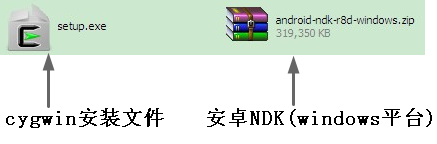
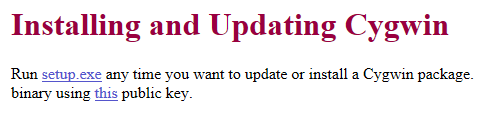
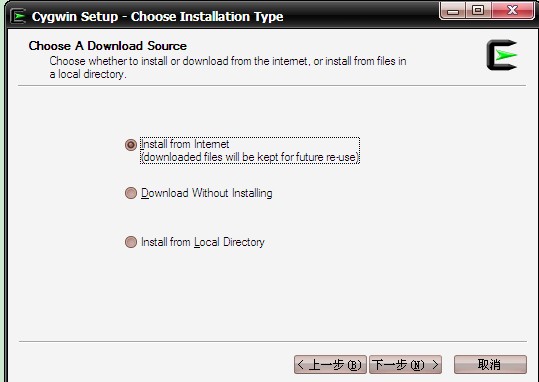
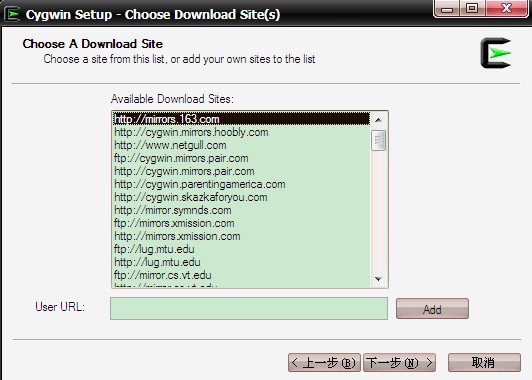



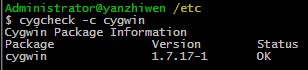
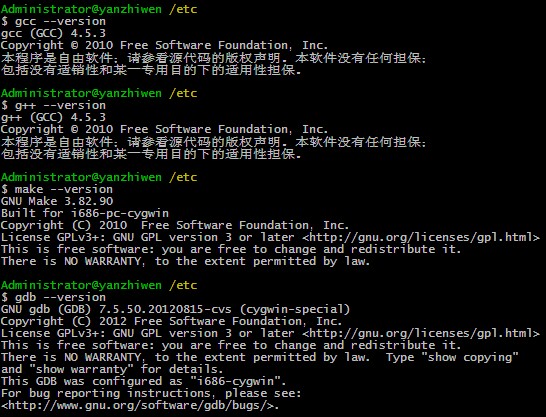


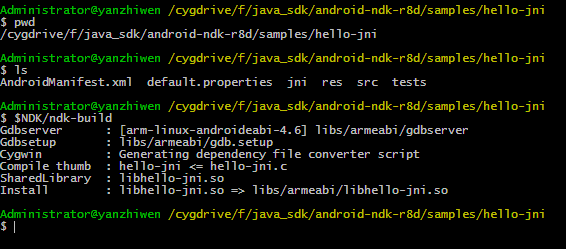


【推荐】国内首个AI IDE,深度理解中文开发场景,立即下载体验Trae
【推荐】编程新体验,更懂你的AI,立即体验豆包MarsCode编程助手
【推荐】抖音旗下AI助手豆包,你的智能百科全书,全免费不限次数
【推荐】轻量又高性能的 SSH 工具 IShell:AI 加持,快人一步
· AI与.NET技术实操系列:基于图像分类模型对图像进行分类
· go语言实现终端里的倒计时
· 如何编写易于单元测试的代码
· 10年+ .NET Coder 心语,封装的思维:从隐藏、稳定开始理解其本质意义
· .NET Core 中如何实现缓存的预热?
· 分享一个免费、快速、无限量使用的满血 DeepSeek R1 模型,支持深度思考和联网搜索!
· 基于 Docker 搭建 FRP 内网穿透开源项目(很简单哒)
· 25岁的心里话
· ollama系列01:轻松3步本地部署deepseek,普通电脑可用
· 按钮权限的设计及实现
2013-08-27 ffmpeg的IO操作
2013-08-27 RTMP协议发送H.264编码及AAC编码的音视频,实现摄像头直播
2013-08-27 采集音频和摄像头视频并实时H264编码及AAC编码[转]
2010-08-27 Windows Server AppFabric Caching[转]